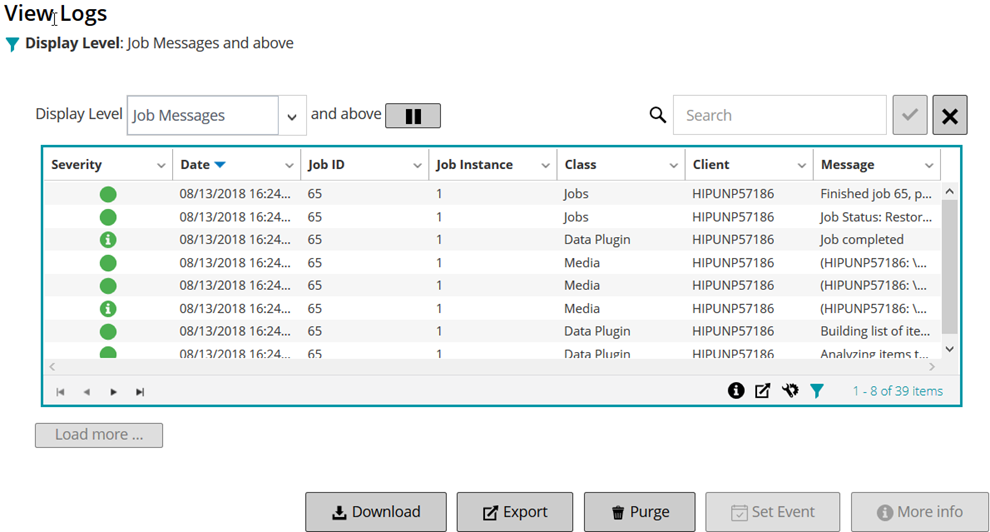查看日志消息
您可以在查看日志页面中查看日志消息。在此页面中,您可以执行多个日志相关任务,例如下载或导出日志消息、设置日志事件或清除日志消息。
|
1 |
在导航窗格中,单击查看日志。 |
|
2 |
在查看日志页面上,您可以查看多个进程生成的日志消息。 |
|
• |
严重性:消息的严重性级别。 |
|
• |
日期:日志的生成日期和时间。 |
|
• |
任务 ID:任务标识号。 |
|
• |
类别:生成日志的操作的类型。 |
|
• |
客户端:为其生成日志的客户端的名称。 |
|
• |
消息:详细的日志消息或说明。 |
|
要查看上下文信息,请单击严重性列中的任意位置。或者,选择消息,然后单击更多信息。出现的对话框会包括数据传输详细信息、执行脚本或其他信息。查看详细信息后,单击确定,以关闭对话框。 |
|
5 |
|
6 |
查看日志页面最初最多将载入 10,000 条记录。获取的记录总数显示在表格的右下角。 |
下载日志
在调查已报告问题时,Quest 技术支持可能要求您提供 NetVault Backup 服务器中的日志转储文件。通过使用在查看日志页面上可用的下载或导出方法,您可以生成转储文件。
下载方法可在运行 WebUI 的本地计算机上创建转储文件。如果您正在从远程计算机访问服务器,则此方法有用。导出方法可在 NetVault Backup 服务器上创建文件。有关此方法的详细信息,请参阅导出日志。
|
1 |
在导航窗格中,单击查看日志。 |
|
2 |
|
• |
二进制日志:选择此选项可将日志导出为二进制文件 (“.nlg”)。 |
|
• |
文本日志:选择此选项可将日志导出为文本文件。 |
|
• |
数据库表转储:选择此选项,可将日志导出为 PostgreSQL 转储 (pg_dump) 文件。 |
|
3 |
导出日志
在调查已报告问题时,Quest 技术支持可能要求您提供 NetVault Backup 服务器中的日志转储文件。通过使用在查看日志页面上可用的下载或导出方法,您可以生成转储文件。
下载方法可在运行 WebUI 的本地计算机上创建转储文件。如果您正在从远程计算机访问服务器,则此方法有用。有关此方法的详细信息,请参阅下载日志。导出方法可在 NetVault Backup 服务器上创建文件。
|
1 |
在导航窗格中,单击查看日志。 |
|
2 |
|
3 |
在导出日志对话框中,配置以下选项。 |
|
4 |
单击导出导出日志。 |
手动清除日志消息
大于 30 天的日志消息会自动从数据库清除。通过使用在查看日志页面上可用的清除日志方法,您也可以手动删除日志消息。
|
1 |
在导航窗格中,单击查看日志。 |
|
2 |
|
3 |
在清除日志对话框中,配置以下选项: |
|
• |
删除日志条目前:在指定时间前,键入或选择要删除已创建所有日志消息的日志和时间。 |
|
4 |
单击清除。 |